Descargar e instalar Certificado Firma de Código EV
18 jul 2022
Descargar e instalar Certificado Firma de Código EV
Introducción
El siguiente artículo le guiará a través de la descarga e instalación de su certificado de firma de código EV. Al finalizar este procedimiento, su Certificado estará listo para colocar firmas en controladores, ejecutables y otros archivos.
*IMPORTANTE: Utilice el Modo de Compatibilidad de IE en Microsoft Edge para la instalación (ya que IE se ha retirado). GlobalSign está trabajando activamente en una solución alternativa de generación de llaves independiente del navegador necesaria para la instalación. Más información y recursos estarán disponibles prontamente.
Requisitos previos
Nota: Puede utilizar su propia tarjeta inteligente como alternativa al token USB ofrecido por GlobalSign. Si está utilizando su propia tarjeta inteligente, deberá cumplir con el requisito previo número 5 a continuación:
- Necesitará un token USB de SafeNet. Esto se le enviará por correo cuando realice su pedido.
- Descargue e instale los controladores de autenticación de cliente de SafeNet.
- Conecte e inicialice su token USB. Para el nuevo Safenet eToken 5110 CC (940), la contraseña predeterminada es: 0000.
Para los tokens antiguos, la contraseña predeterminada es: 1234567890. - Para la recogida de certificados, debe tener acceso a un PC con Windows y Microsoft Internet Explorer. Una vez que el certificado está instalado en el token USB, puede firmar desde otras plataformas como OS X.
- IMPORTANTE: El Certificado de Firma de Código EV ahora se emite del Certificado Intermedio R45 y es posible que deba incluir el Certificado Cruzado R3-R45.
Descargar e instalar
- Una vez que su pedido haya sido aprobado, examinado y haya inicializado su token USB, abra el enlace de recogida desde su correo electrónico de recogida en Microsoft Edge (con el modo de compatibilidad de IE habilitado).
- Introduzca la contraseña temporal de recogida que se estableció en el momento del pedido.
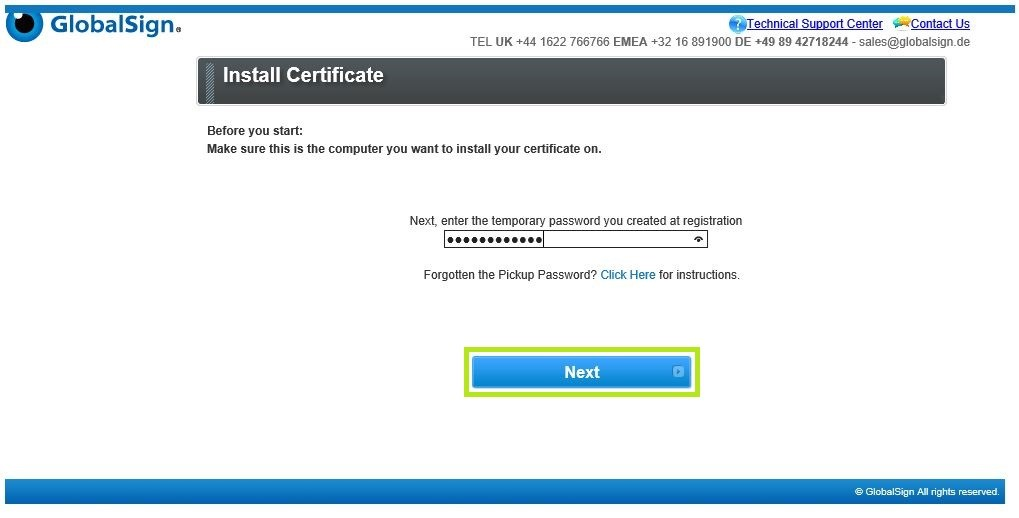
- Haga clic en Sí cuando se le solicite que permita operaciones de certificados digitales.
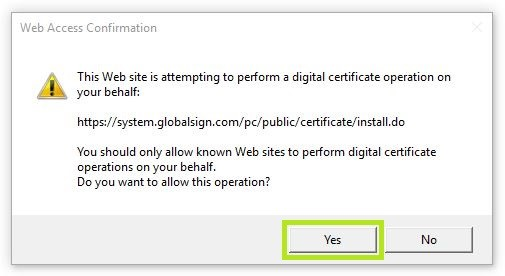
- Para instalar en un token USB de SafeNet proporcionado por GlobalSign, seleccione:
eToken Proveedor Criptográfico Básico.
Marque la casilla para aceptar el acuerdo de suscriptor y haga clic en Siguiente.
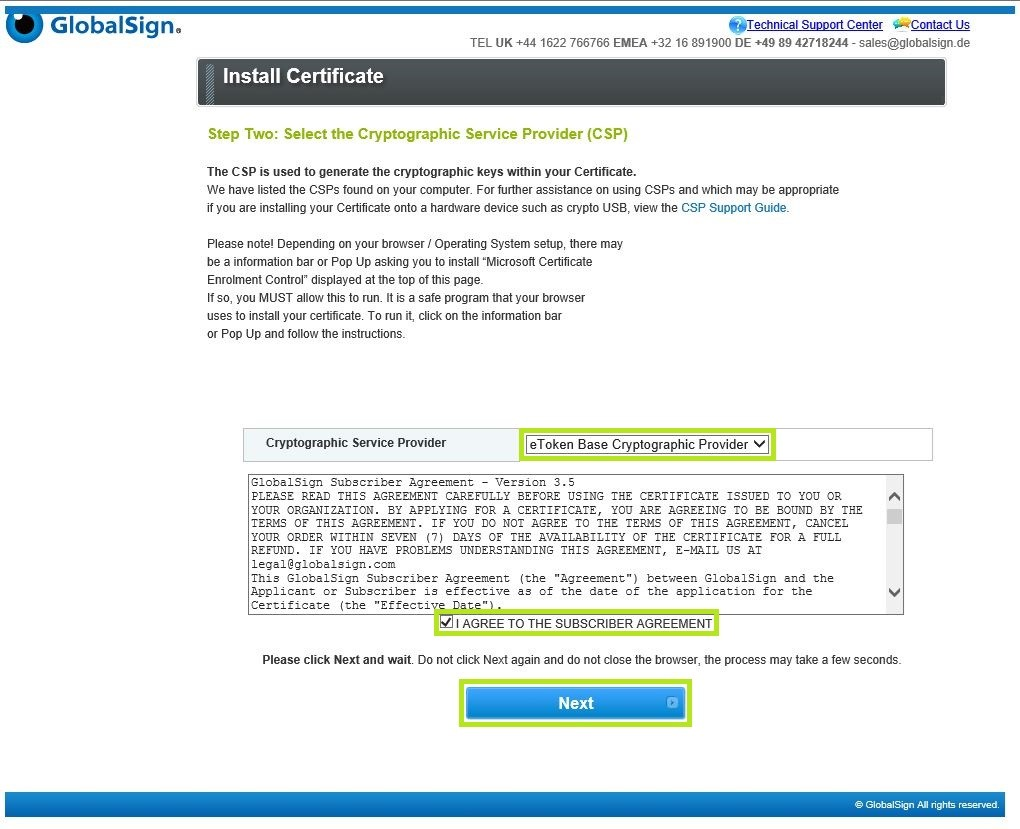
- Introduzca la contraseña del token USB. Esto se estableció durante el proceso de inicialización.
Note: Para el nuevo Safenet eToken 5110 CC (940), la contraseña predeterminada es: 0000.
Para los tokens antiguos la contraseña predeterminada es: 1234567890.
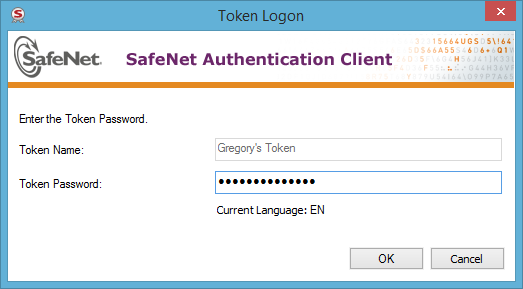
- La pantalla puede parecer que se congela durante uno o dos minutos; no presione ningún botón en su navegador. Debería ver la luz en el token USB parpadeando. Eventualmente verá un mensaje para esperar un momento como se muestra a continuación.
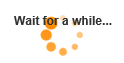
- Una vez que el token haya terminado con la generación del par de llaves, haga clic en el botón Instalar Mi Certificado.
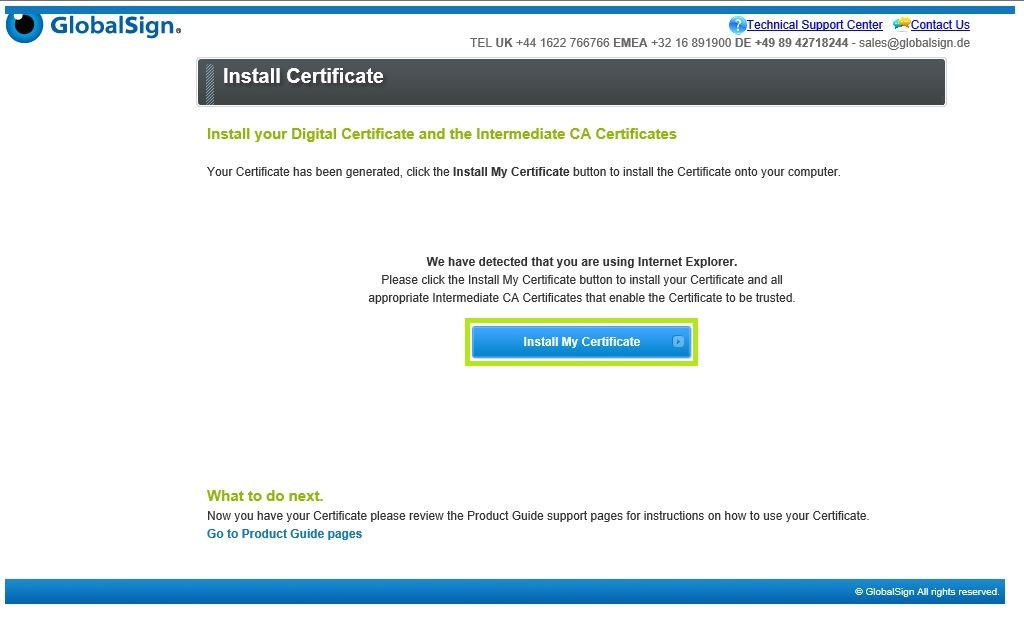
- De nuevo, haga clic en Sí para permitir operaciones de certificados digitales.
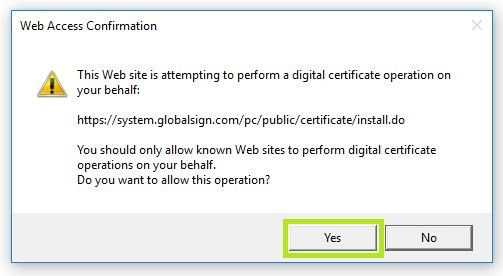
- Por último, haga clic en Aceptar cuando reciba el mensaje de Instalación exitosa.
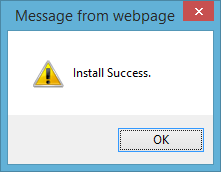
Haga clic aquí para leer nuestra Guía en como firmar usando un certificado de Firma de Código EV.
Related Articles
Atlas Discovery
Escanee sus puntos finales (endpoints) para localizar todos sus Certificados.
RegistrarsePrueba de Configuración para SSL
Verifique la instalación de su certificado para detectar problemas y vulnerabilidades de SSL.
